ארגן את תוצאות החיפוש שלך בזרקור
חיפוש זרקור תמיד הייתה דרך מצוינת למצוא אפליקציות על שלך אייפד, במיוחד אם הורדת עמוד אחר עמוד של אפליקציות. ככל שאפל הוסיפה יותר לתוצאות החיפוש, היא הפכה מעט צפופה. בהתאם לגרסה של iOS שלך, ייתכן שתוכל לארגן את התוצאות שלך.
אפל הסירה את היכולת לארגן את Spotlight Search ב-iOS 11. אם אתה משתמש בגרסה חדשה יותר של מערכת ההפעלה, לא תוכל לארגן את התוצאות המוצגות ב-Spotlight Search.
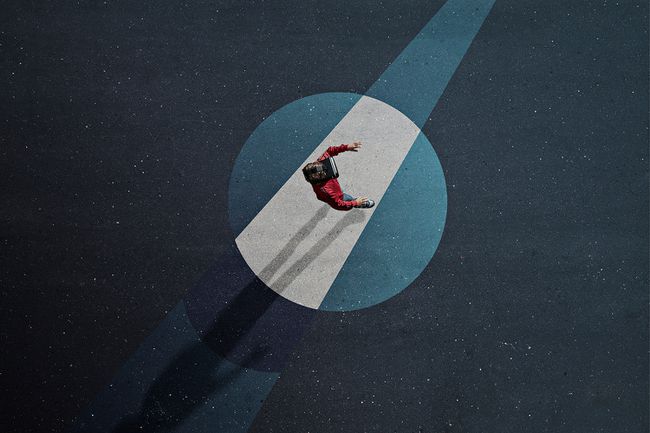
כיצד לארגן תוצאות חיפוש בזרקור
אם אתה מפעיל גרסה של iOS בֵּין 8 ו 10, ניתן לשנות את סדר הקטגוריות השונות בחיפוש על ידי גרירה ושחרור של הקטגוריה.
-
ראשית, נצטרך להיכנס לאייפד הגדרות. זו האפליקציה שנראית כמו הילוכים מסתובבים.
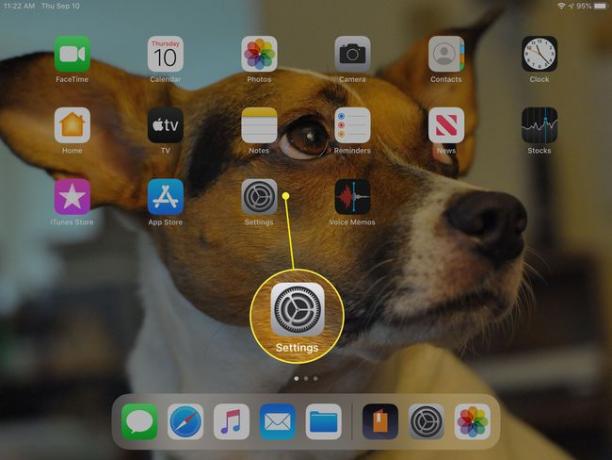
-
בהגדרות האייפד, בחר כללי מהתפריט בצד שמאל. זה יביא את ההגדרות הכלליות.
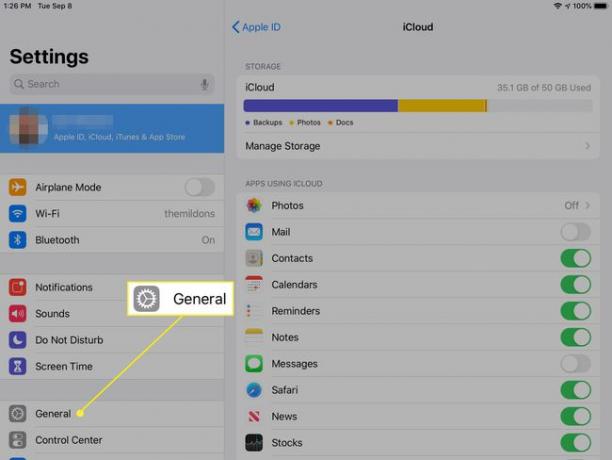
ב כללי, בחר חיפוש זרקור. אפשרות זו נמצאת ליד החלק העליון, ממש מתחת להגדרות Siri.
הגדרות Spotlight Search מאפשרות לך גם להפעיל/לכבות קטגוריות ספציפיות וגם לסדר מחדש את המקום שבו קטגוריה מוצגת ברשימה. אם אתה משתמש בעיקר בחיפוש זרקור לאיתור אפליקציות, עליך להעביר אפליקציות לראש הרשימה. אם אתה מעוניין יותר למצוא מוזיקה או סרטים באייפד שלך, אתה יכול להעביר אותם לראש הרשימה.
כדי להזיז קטגוריה, החזק את קצה האצבע כלפי מטה על שלושת הקווים האופקיים מימין לרשימת הקטגוריות. תוך כדי החזקת האצבע למטה, החלק את הקטגוריה למעלה או למטה ברשימה, שחרר את האצבע כשהיא נמצאת במקום הנכון.
כדי להשבית קטגוריה לחלוטין, הקש על סימן הביקורת משמאל לשם הקטגוריה. רק קטגוריות עם סימן ביקורת ליד השם שלהן יופיעו ברשימה.
